ແນ່ນອນ, ພວກເຮົາແຕ່ລະຄົນພະຍາຍາມຕັ້ງ iPhone ຂອງພວກເຮົາເພື່ອບໍ່ໃຫ້ຂໍ້ມູນລະອຽດອ່ອນ, ລາຍລະອຽດການຈ່າຍເງິນ ແລະຂໍ້ມູນສຳຄັນອື່ນໆຂອງມັນຖືກທຳລາຍ. ຢ່າງໃດກໍ່ຕາມ, iPhone ສາມາດຕັ້ງຄ່າໄດ້ເພື່ອຮັບປະກັນຄວາມປອດໄພຂອງທ່ານເອງ - ພວກເຮົາກໍາລັງເວົ້າກ່ຽວກັບການຕັ້ງຄ່າແລະຫນ້າທີ່ມີຄວາມສາມາດທີ່ຈະຊ່ວຍປະຢັດຊີວິດຂອງທ່ານໃນສະຖານະການທີ່ບໍ່ຫນ້າພໍໃຈຫຼືບໍ່ສາມາດຄາດເດົາໄດ້, ບາງຄັ້ງໂດຍບໍ່ມີການເກີນ. ພວກເຂົາແມ່ນອັນໃດ?
ມັນອາດຈະເປັນ ສົນໃຈເຈົ້າ

ຫ້າມລົບກວນໃນເວລາຂັບລົດ
ການບໍ່ໃສ່ໃຈກັບໂທລະສັບມືຖືໃນເວລາຂັບລົດຄວນຈະເປັນເລື່ອງແນ່ນອນ, ແຕ່ຫຼາຍຄົນກໍ່ລະເລີຍມາດຕະການນີ້. ແຕ່ທຸກໆຄັ້ງທີ່ທ່ານໄດ້ຮັບການແຈ້ງເຕືອນໃນໂທລະສັບຂອງທ່ານຫຼືຜູ້ໃດຜູ້ຫນຶ່ງໂທຫາທ່ານ, ມັນມີຜົນກະທົບຕໍ່ຄວາມສົນໃຈຂອງທ່ານໃນຂະນະຂັບຂີ່ - ບາງຄັ້ງເຖິງແມ່ນວ່າການເບິ່ງສັ້ນໆຢູ່ໃນຫນ້າຈໍໂທລະສັບສະຫຼາດກໍ່ພຽງພໍທີ່ຈະເຮັດຜິດ. ໂຊກດີ, ມີຄຸນສົມບັດທີ່ເປັນປະໂຫຍດໃນລະບົບປະຕິບັດການ iOS ທີ່ເອີ້ນວ່າ "Do Not Disturb while Driving". ເມື່ອທ່ານເປີດໃຊ້ມັນ, iPhone ຂອງທ່ານຈະຮັບຮູ້ໂດຍອັດຕະໂນມັດວ່າທ່ານກຳລັງຂັບລົດ ແລະປິດສຽງການໂທເຂົ້າທັງໝົດ, ການແຈ້ງເຕືອນຂໍ້ຄວາມ ແລະການແຈ້ງເຕືອນອື່ນໆຈົນກວ່າທ່ານຈະອອກຈາກລົດ. ທ່ານເປີດໃຊ້ຟັງຊັນໃນ ການຕັ້ງຄ່າ -> ຫ້າມລົບກວນ, ບ່ອນທີ່ທ່ານສາມາດກໍານົດຕື່ມອີກວ່າທ່ານຕ້ອງການ ການກະຕຸ້ນອັດຕະໂນມັດ, ການເປີດໃຊ້ງານ ເມື່ອເຊື່ອມຕໍ່ກັບ Bluetooth ຫຼື ຄູ່ມື ການຕັ້ງຄ່າ.
ຟັງຊັນ SOS ຄວາມຫຍຸ້ງຍາກ
ພວກເຮົາແຕ່ລະຄົນສາມາດຊອກຫາຕົວເອງຢູ່ໃນສະຖານະການທີ່ພວກເຮົາຈໍາເປັນຕ້ອງຕິດຕໍ່ກັບສາຍດ່ວນ. iPhone ຂອງທ່ານສາມາດຊ່ວຍໃຫ້ທ່ານໄວແລະໄດ້ຢ່າງງ່າຍດາຍຕິດຕໍ່ຫາອົງປະກອບຂອງລະບົບການກູ້ໄພປະສົມປະສານຖ້າຫາກວ່າຈໍາເປັນ. AT iPhone 8 ແລະສູງກວ່າ ເລີ່ມຟັງຊັນ Distress SOS ໂດຍການກົດປຸ່ມປິດ, ຫຼື iPhone X pak ໂດຍການກົດປຸ່ມຂ້າງຫ້າຄັ້ງ. ນອກຈາກການຕິດຕໍ່ກັບສາຍເຫດສຸກເສີນ, ຄຸນນະສົມບັດນີ້ຍັງສົ່ງຂໍ້ຄວາມໃຫ້ທ່ານ ຕິດຕໍ່ພົວພັນສຸກເສີນ. ທ່ານສາມາດຕັ້ງຄ່າຟັງຊັນ Distress SOS ໃນ iPhone ໃນ ການຕັ້ງຄ່າ -> Distress SOS, ບ່ອນທີ່ທ່ານເປີດໃຊ້ທາງເລືອກ ການເປີດໃຊ້ງານດ້ວຍປຸ່ມປິດ, ຫຼື ໂທໂດຍໃຊ້ປຸ່ມຂ້າງ. ຟັງຊັນ Distress SOS ເຮັດວຽກທົ່ວໂລກ, ບໍ່ວ່າເຈົ້າຈະຢູ່ໃສໃນຂະນະນີ້.
ການແບ່ງປັນສະຖານທີ່
ຄຸນສົມບັດການແບ່ງປັນສະຖານທີ່ຍັງສາມາດເປັນຕົວຊ່ວຍຊີວິດຂອງເຈົ້າ ຫຼືຄົນທີ່ທ່ານຮັກໄດ້ໃນບາງກໍລະນີ. ການແບ່ງປັນສະຖານທີ່ສາມາດຊ່ວຍໄດ້, ຕົວຢ່າງເຊັ່ນຜູ້ທີ່ຊອກຫາຕົວເອງຢູ່ໃນສະຖານທີ່ທີ່ບໍ່ຮູ້ຈັກ - ຫຼັງຈາກສົ່ງສະຖານທີ່ຂອງພວກເຂົາ, ຄົນຮັກຂອງພວກເຂົາສາມາດຊອກຫາໄດ້ງ່າຍແລະໄວ. ສໍາລັບຕົວຢ່າງ, ດ້ວຍການຊ່ວຍເຫຼືອຂອງການແບ່ງປັນສະຖານທີ່, ພໍ່ແມ່ສາມາດຕິດຕາມເບິ່ງວ່າລູກຂອງເຂົາເຈົ້າໄດ້ກັບຄືນບ້ານຢ່າງປອດໄພຫຼືບໍ່. ທ່ານສາມາດຕັ້ງຄ່າການແບ່ງປັນສະຖານທີ່ໃນ ການຕັ້ງຄ່າ -> ຄວາມເປັນສ່ວນຕົວ -> ບໍລິການສະຖານທີ່ -> ແບ່ງປັນສະຖານທີ່ຂອງຂ້ອຍ. ຖ້າຫາກວ່າສໍາລັບເຫດຜົນໃດຫນຶ່ງທີ່ທ່ານບໍ່ສະດວກສະບາຍກັບຄຸນສົມບັດ iOS ນີ້, ທ່ານສາມາດນໍາໃຊ້, ຍົກຕົວຢ່າງ, ເພື່ອແບ່ງປັນທີ່ຕັ້ງຂອງທ່ານ ຄໍາຮ້ອງສະຫມັກ Glympse – ແຕ່ທ່ານຕ້ອງເປີດໃຊ້ການແບ່ງປັນດ້ວຍຕົນເອງທຸກຄັ້ງ.
ID ສຸຂະພາບ
ນອກນັ້ນທ່ານຍັງສາມາດຕັ້ງຄ່າ ID ສຸຂະພາບຢູ່ໃນ iPhone ຂອງທ່ານ. ນີ້ແມ່ນພາບລວມຂອງລາຍລະອຽດກ່ຽວກັບສະພາບສຸຂະພາບຂອງທ່ານ, ປະເພດເລືອດ, ບັນຫາໃນປະຈຸບັນ, ອາການແພ້ຫຼືແມ້ກະທັ້ງຢາທີ່ທ່ານກໍາລັງກິນ. ທ່ານເປີດໃຊ້ ID ສຸຂະພາບ (ຖ້າທ່ານບໍ່ໄດ້ຕັ້ງມັນເທື່ອ) ໃນແອັບພລິເຄຊັນພື້ນເມືອງ ສຸຂະພາບ, ບ່ອນທີ່ທ່ານແຕະຂອງທ່ານ ຮູບໂປຣໄຟລ໌ ແລະທ່ານເລືອກ ID ສຸຂະພາບ. ຫຼັງຈາກການຄລິກໃສ່ປຸ່ມ ເລີ່ມ ລະບົບຈະນໍາພາທ່ານໂດຍອັດຕະໂນມັດໂດຍຜ່ານການສ້າງ ID ສຸຂະພາບຂອງທ່ານ. ຖ້າທ່ານເປີດຄຸນສົມບັດ ສະແດງເມື່ອຖືກລັອກ, ຂໍ້ມູນຈາກ Health ID ຂອງທ່ານຈະປາກົດຢູ່ໃນຈໍສະແດງຜົນຂອງ iPhone ຂອງທ່ານເມື່ອທ່ານແຕະປຸ່ມ ສະຖານະການວິກິດ. ຢ່າງໃດກໍ່ຕາມ, ມັນອາດຈະເປັນປະໂຫຍດກວ່າທີ່ຈະດາວໂຫລດພາສາເຊັກໂກໃນປະເທດ ຄໍາຮ້ອງສະຫມັກການຊ່ວຍເຫຼືອ ແລະໃສ່ຂໍ້ມູນທີ່ກ່ຽວຂ້ອງເຂົ້າໄປໃນມັນ.
ກວດພົບການຕົກຢູ່ໃນ Apple Watch
ການກວດພົບການຫຼຸດລົງໄດ້ຖືກນໍາສະເຫນີໂດຍ Apple ເມື່ອ Apple Watch 4 ຖືກນໍາສະເຫນີໃຫ້ຜູ້ໃຊ້ ແກ່ກວ່າ 65 ປີ ຖືກເປີດໃຊ້ ອັດຕະໂນມັດ, ຢ່າງໃດກໍຕາມ, ເຖິງແມ່ນວ່າຜູ້ໃຊ້ຫນຸ່ມສາມາດກໍານົດມັນສໍາລັບທຸກກໍລະນີ. ຖ້າໂມງກວດພົບການຕົກ, ມັນຈະແຈ້ງເຕືອນຜູ້ໃຊ້ແລະຂໍໃຫ້ມີການຢືນຢັນ. ຜູ້ໃຊ້ມີທາງເລືອກທີ່ຈະເຂົ້າໄປໃນວ່າການຫຼຸດລົງບໍ່ໄດ້ເກີດຂຶ້ນ, ຫຼືເພື່ອຢືນຢັນການຫຼຸດລົງທີ່ບອກວ່າມັນບໍ່ເປັນຫຍັງ. ຖ້າຜູ້ໃຊ້ບໍ່ຕອບສະຫນອງພາຍໃນໄລຍະເວລາທີ່ແນ່ນອນ, ໂມງຈະຕິດຕໍ່ກັບສາຍສຸກເສີນແລະອາດຈະເປັນການຕິດຕໍ່ສຸກເສີນ. ທ່ານຕັ້ງຄ່າການກວດຫາການຕົກຢູ່ໃນ iPhone ຂອງທ່ານໂດຍການໄປທີ່ແອັບຯ ເບິ່ງ, ບ່ອນທີ່ທ່ານຄລິກໃສ່ທາງເລືອກ ຄວາມຫຍຸ້ງຍາກ SOS ແລະນີ້ແມ່ນທາງເລືອກ ກວດພົບການຫຼຸດລົງ ທ່ານເປີດໃຊ້ງານ.

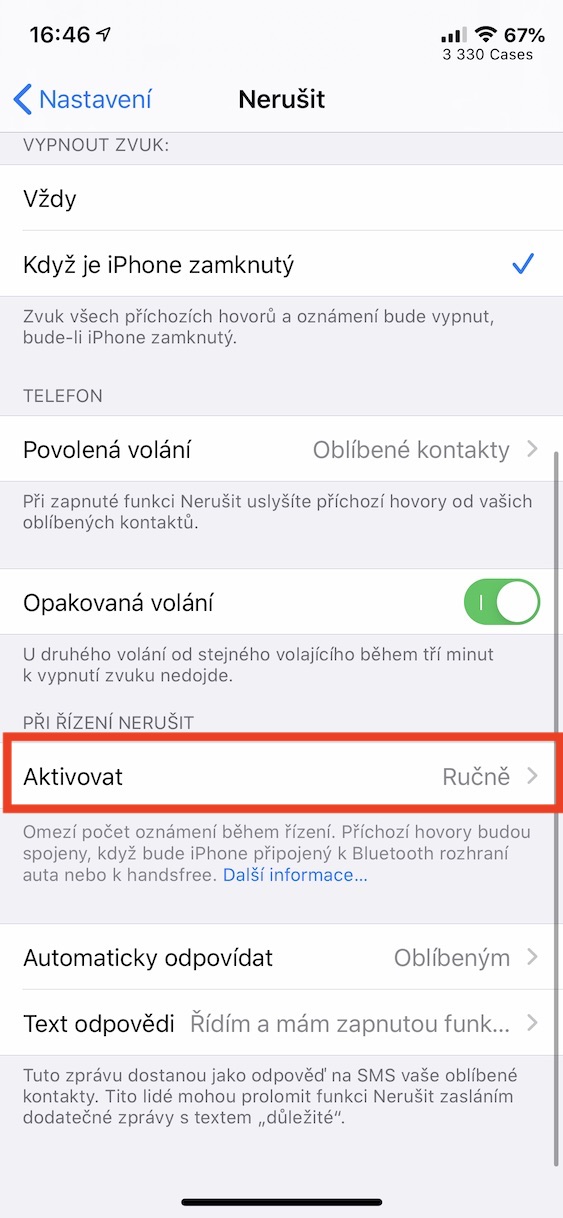
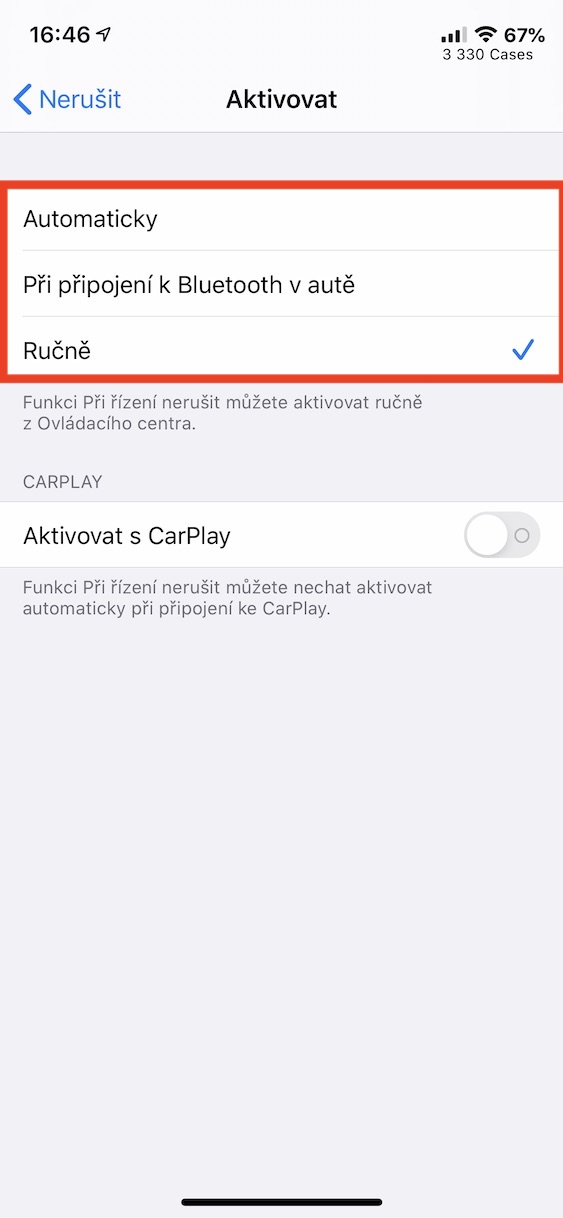
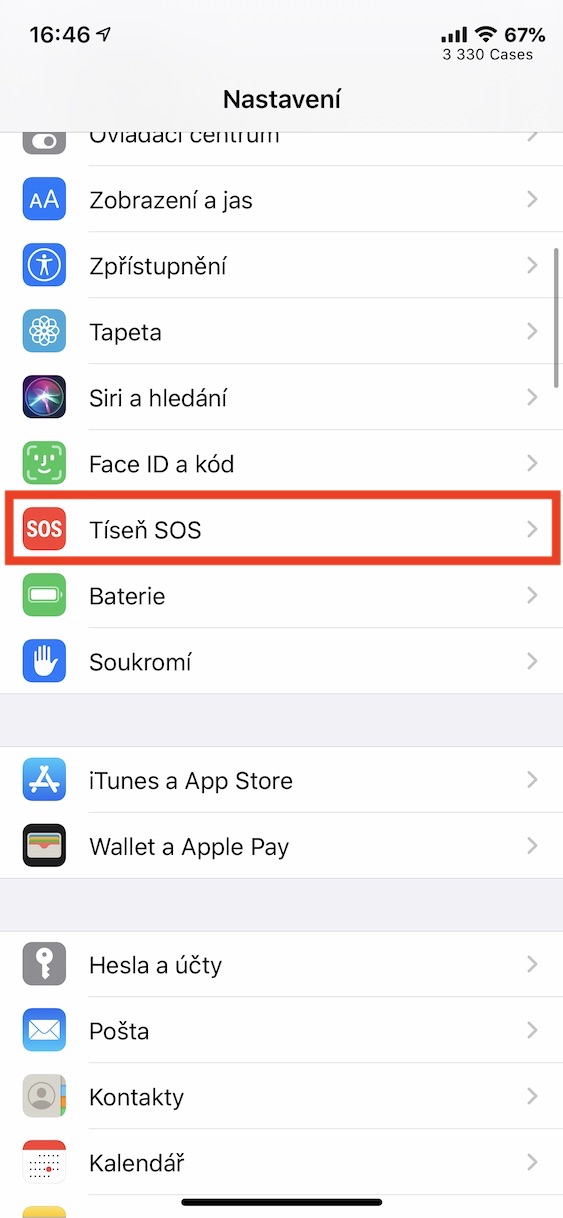
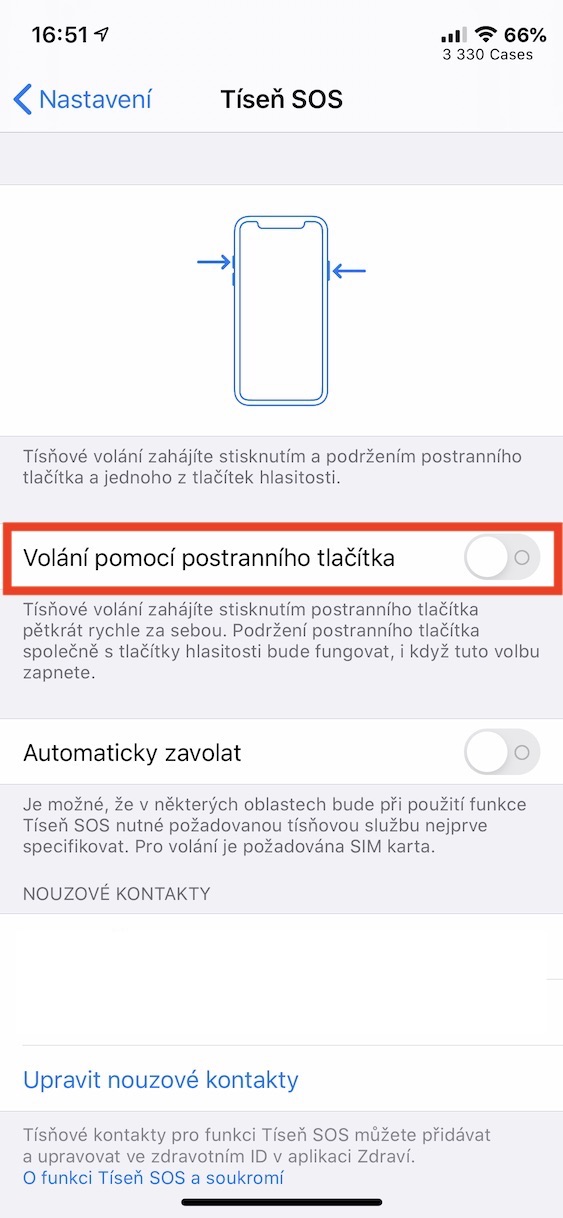
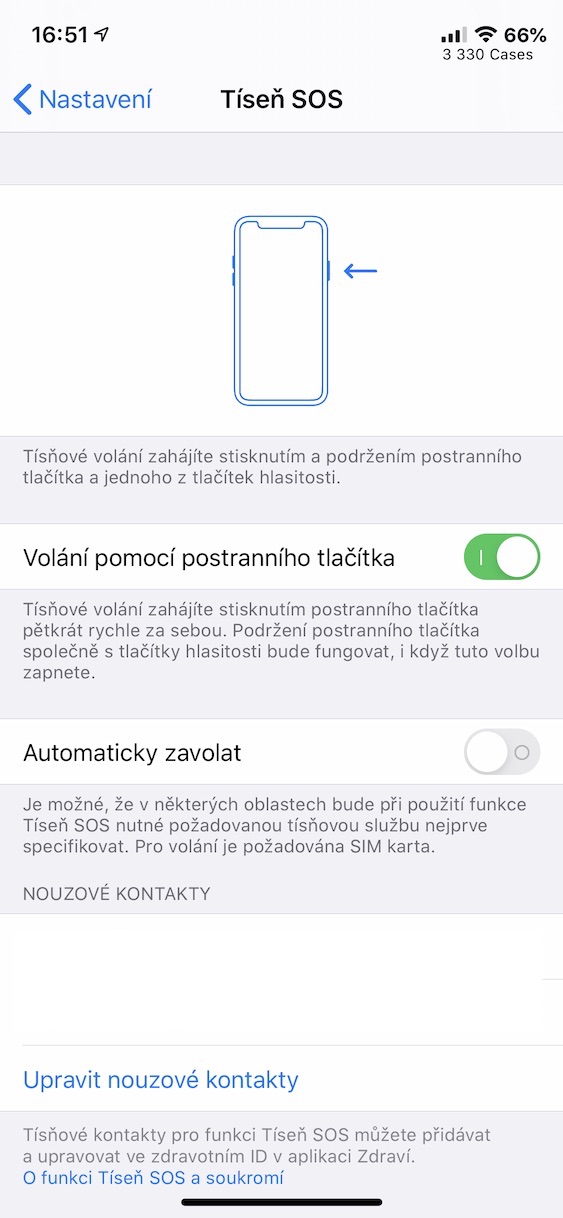
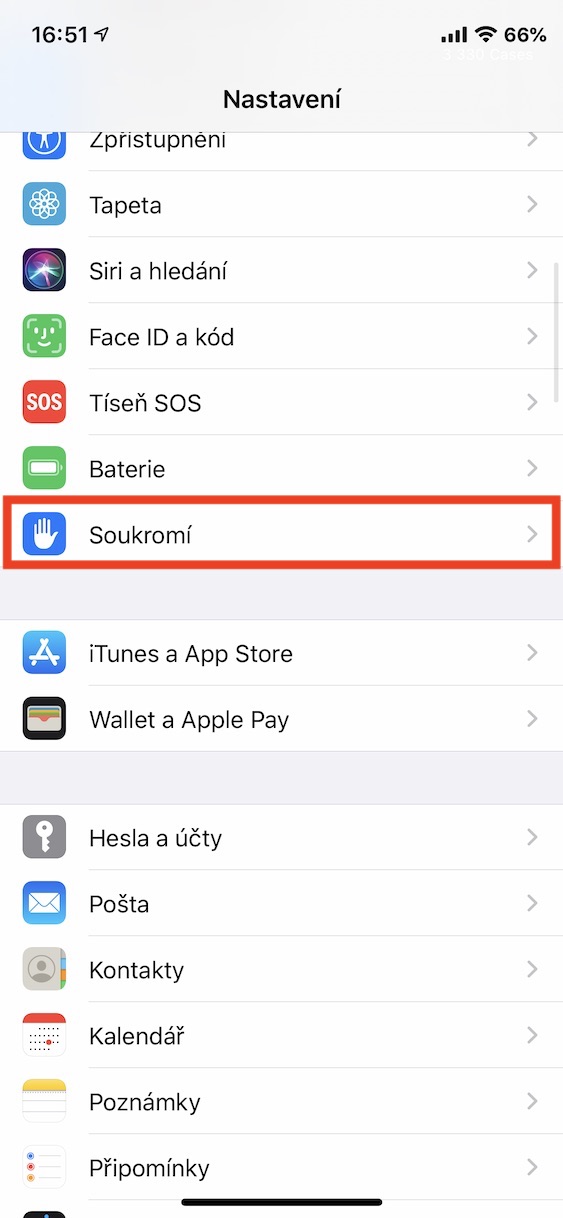

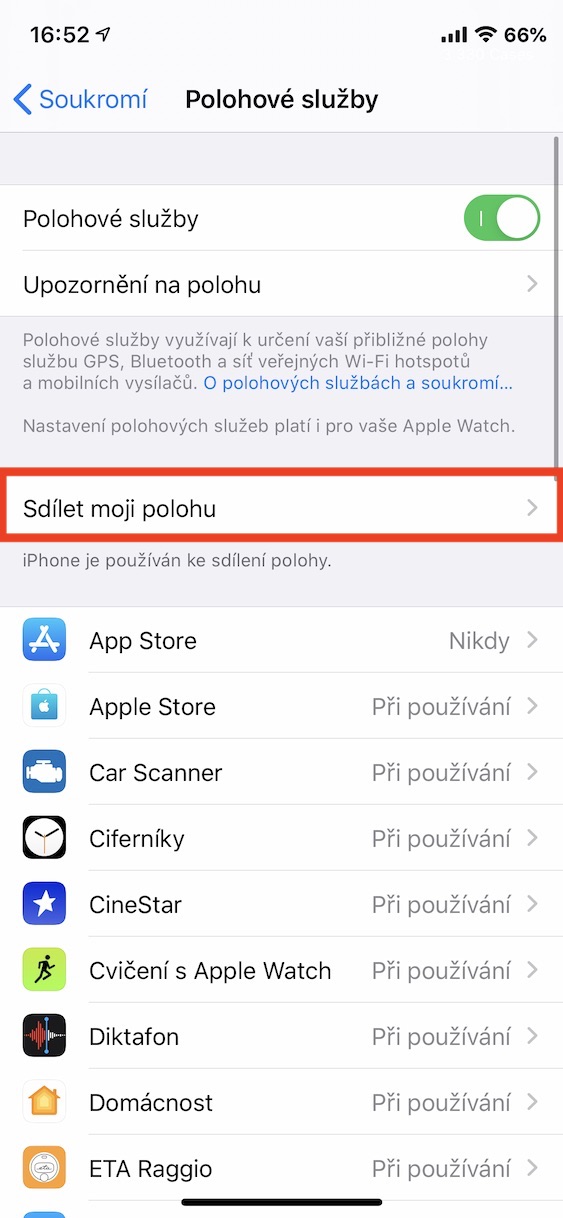
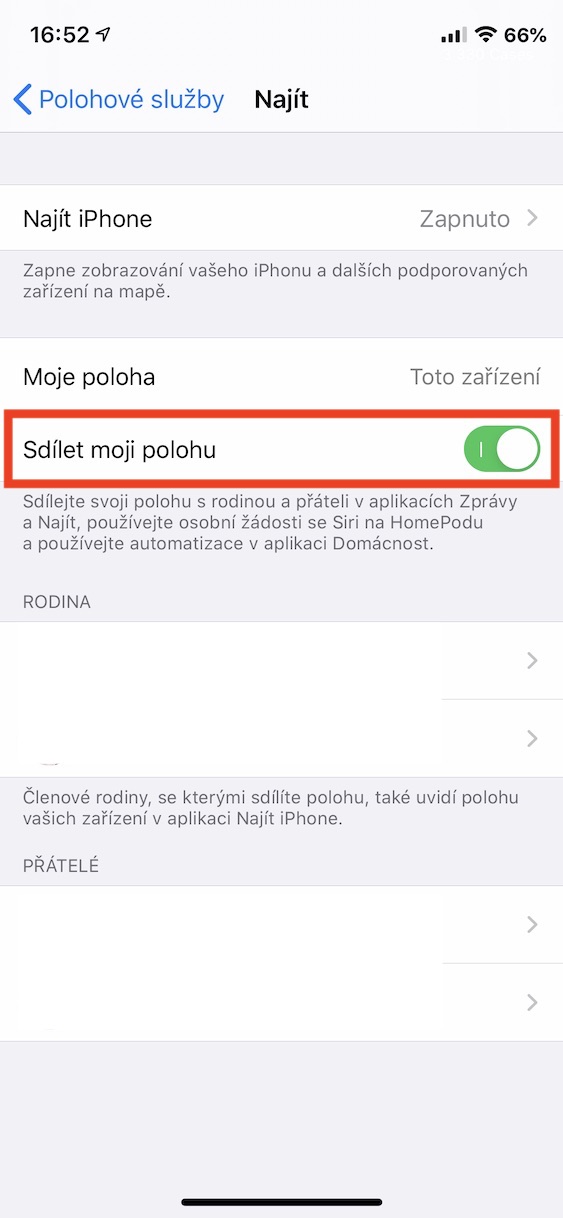
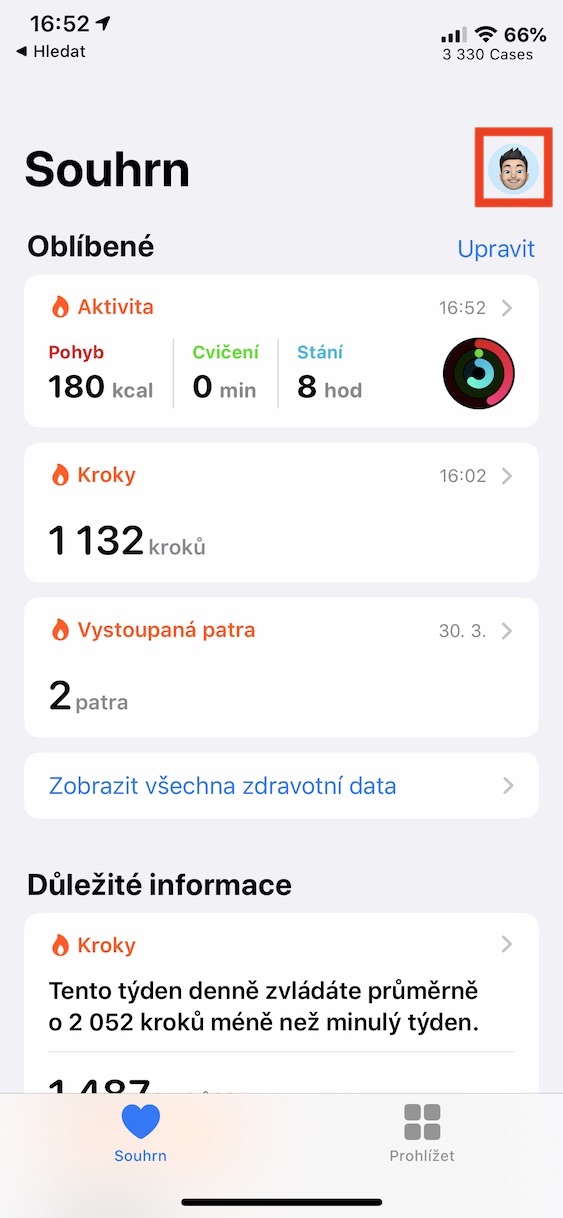
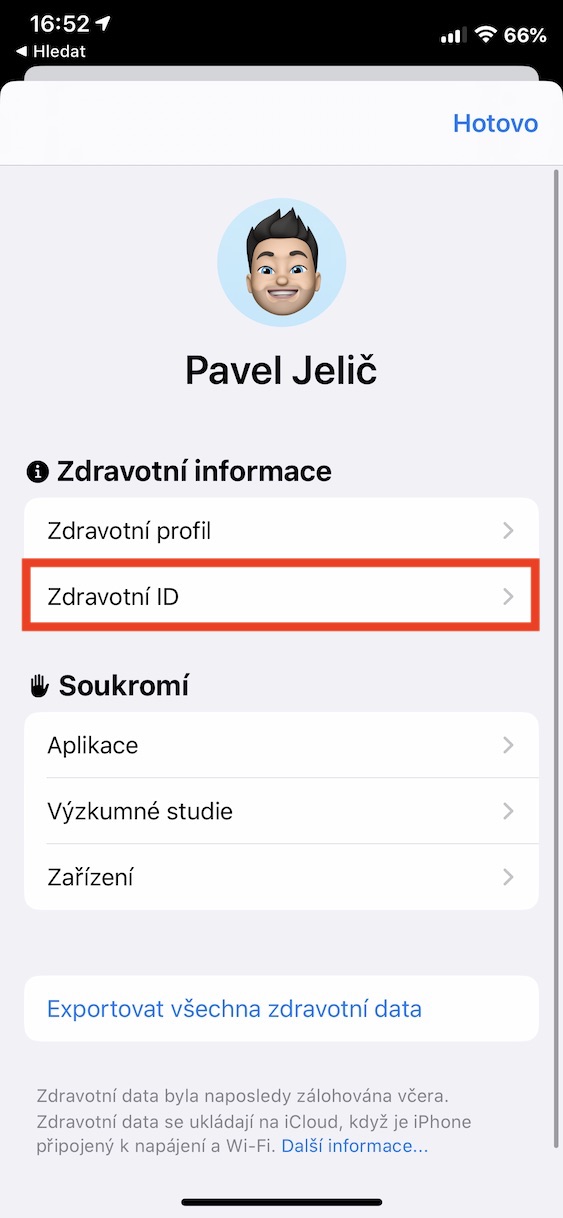
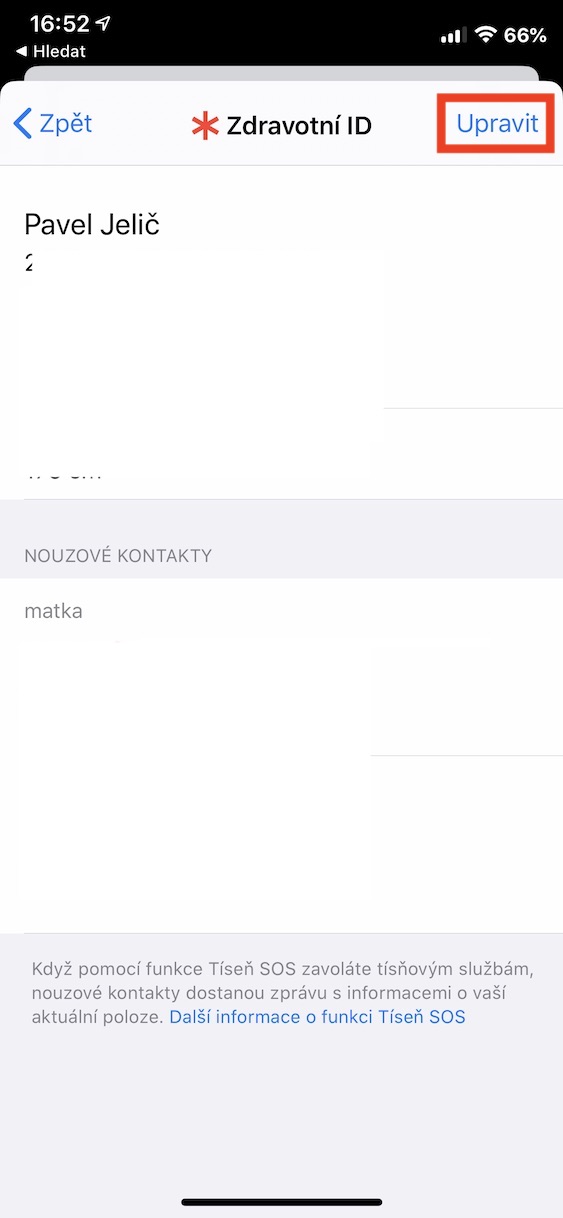
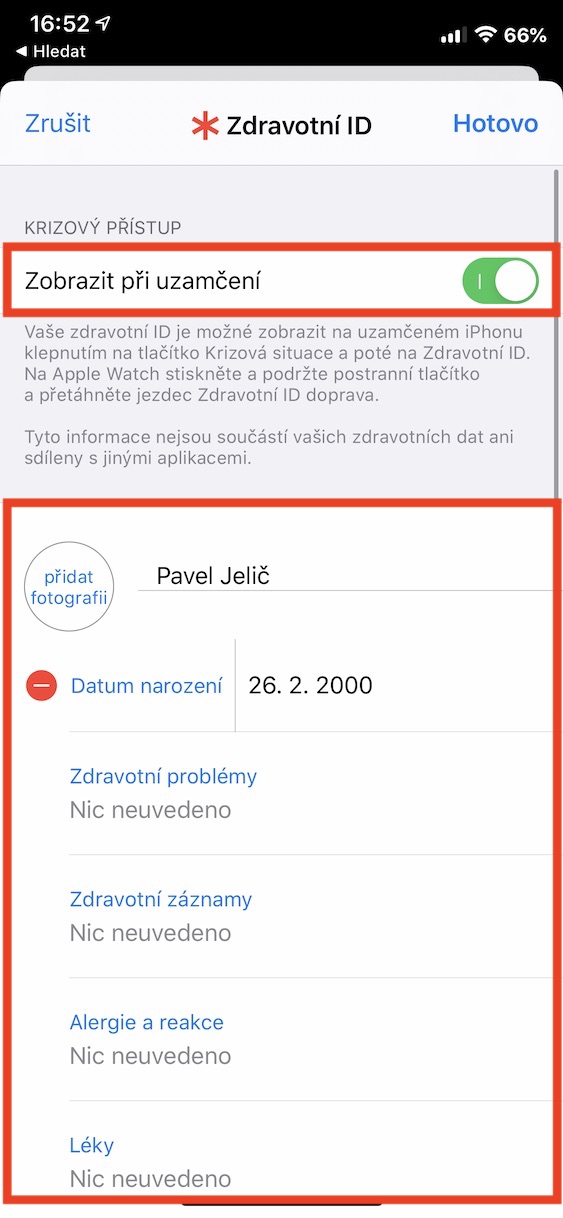
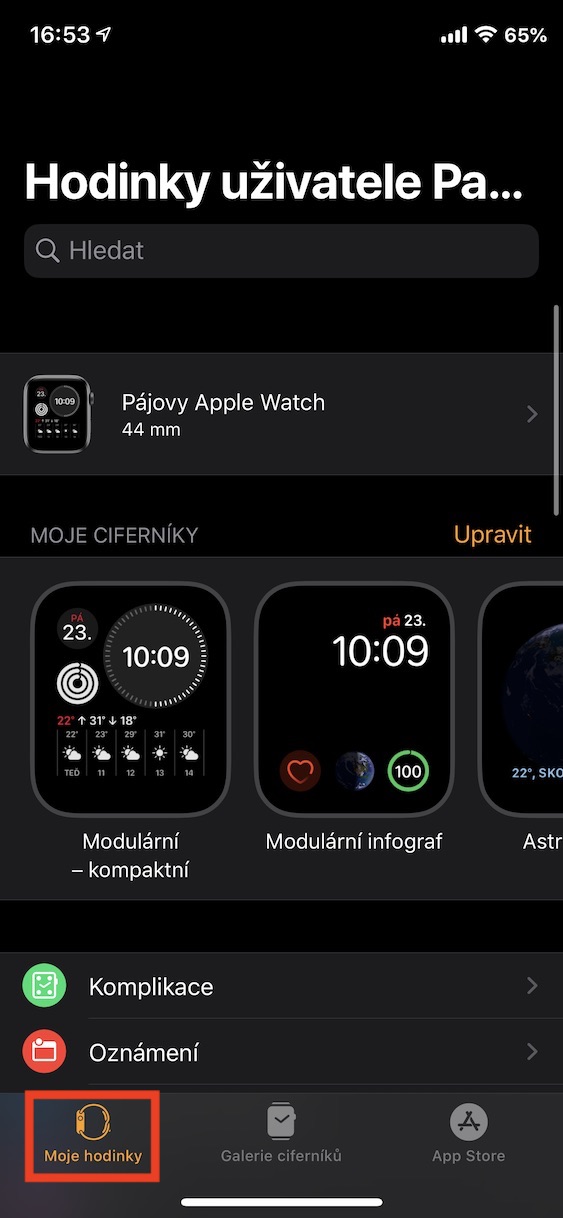
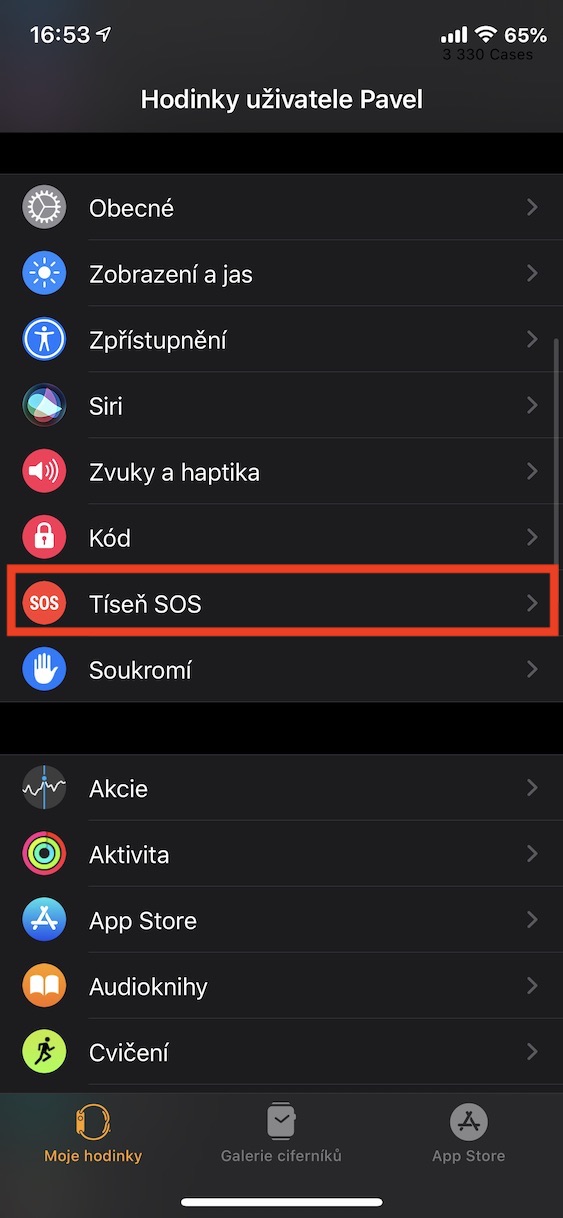
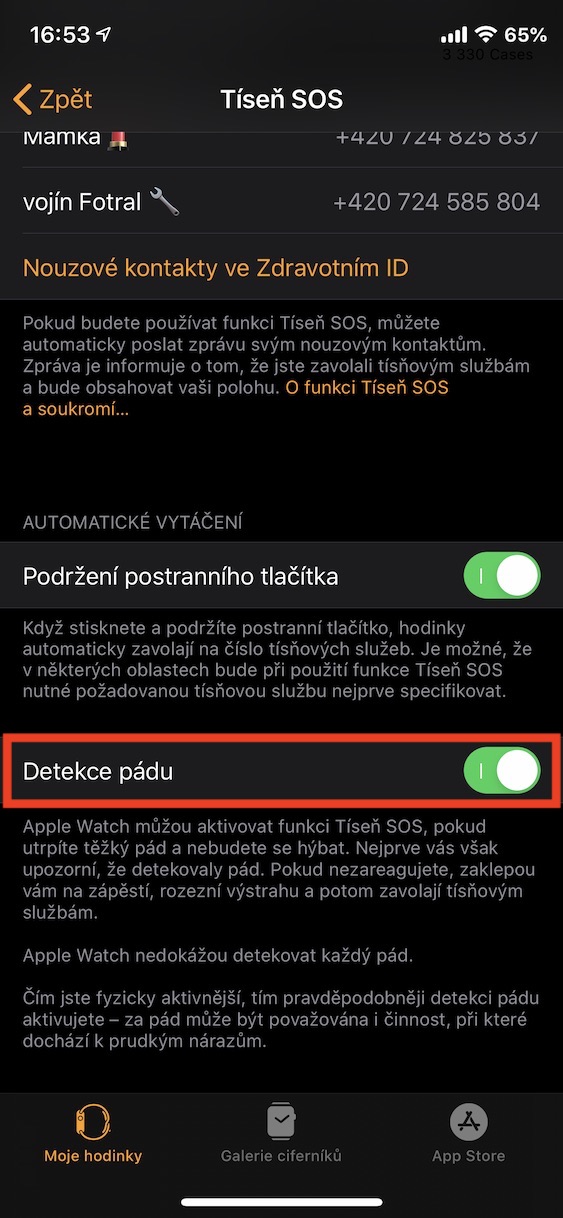
ຟັງຊັນຫ້າມລົບກວນໃນເວລາຂັບລົດເບິ່ງດີຢູ່ໃນເຈ້ຍ, ແຕ່ຄວາມຈິງແລ້ວມັນຂົ່ມຂູ່ຂ້ອຍຫຼາຍ, ເພາະວ່າມັນສາມາດເກີດຂື້ນໄດ້ວ່າເຈົ້າຕ້ອງໃຊ້ໂທລະສັບໃນເວລາຂັບລົດ, ແລະເມື່ອຟັງຊັນນັ້ນຖືກເປີດໃຊ້, ມັນບັງຄັບໃຫ້ທ່ານໃຊ້ເວລາຫຼາຍໆຄັ້ງ. ຂັ້ນຕອນກ່ອນທີ່ຈະອະນຸຍາດໃຫ້ທ່ານນໍາໃຊ້ໂທລະສັບ, ສະນັ້ນ paradoxically, ມັນເປັນອັນຕະລາຍຫຼາຍກ່ວາທີ່ບໍ່ມີການທໍາງານຂອງການຫ້າມລົບກວນໃນຂະນະທີ່ຂັບລົດ. ດ້ວຍການເວົ້າເກີນຈິງເລັກນ້ອຍ, ຂ້ອຍຂາດ CAPTCHA ທີ່ຕ້ອງການຂຽນຄືນໃຫມ່ເພື່ອໃຫ້ໂທລະສັບແນ່ໃຈວ່າເຈົ້າບໍ່ໄດ້ຂັບລົດ, ແລະດັ່ງນັ້ນສິ່ງທີ່ເຫມາະສົມທຸກໆຄັ້ງ ??
ແນ່ນອນ, ມັນຂຶ້ນກັບພວກເຮົາແຕ່ລະຄົນທີ່ຈະຕັດສິນໃຈວ່າຈະເປີດໃຊ້ Do Not Disturb ໃນຂະນະຂັບລົດຫຼືບໍ່. Apple ພຽງແຕ່ພະຍາຍາມທີ່ຈະເຮັດໃຫ້ຄົນຂັບທີ່ຫມັ້ນໃຈວ່າເຂົາເຈົ້າພຽງແຕ່ບໍ່ຕ້ອງໃຊ້ໂທລະສັບຂອງເຂົາເຈົ້າໃນຂະນະທີ່ຂັບລົດ. CarPlay ມີສະຖານະການທີ່ຄ້າຍຄືກັນ, ເມື່ອຫຼັງຈາກເຊື່ອມຕໍ່, iPhone ຢຸດເຊົາການແຈ້ງໃຫ້ທ່ານຊາບກ່ຽວກັບການແຈ້ງເຕືອນຂາເຂົ້າທັງຫມົດ.